win10点图标有对勾怎么办 win10图标上的勾怎么去掉
更新时间:2023-12-22 15:21:24作者:jkai
不知道我们小伙伴在日常使用win10操作系统的时候有没有注意到电脑图标上有一个对勾,我们有些小伙伴看到这个对勾感觉不太美观,于是就想要知道怎么才可以去掉,那么win10点图标有对勾怎么办,今天小编就给大家介绍一下win10图标上的勾怎么去掉,快来一起看看吧,希望对你有帮助。
具体方法:
1、双击桌面的“这台电脑”图标打开电脑的文件管理器界面。
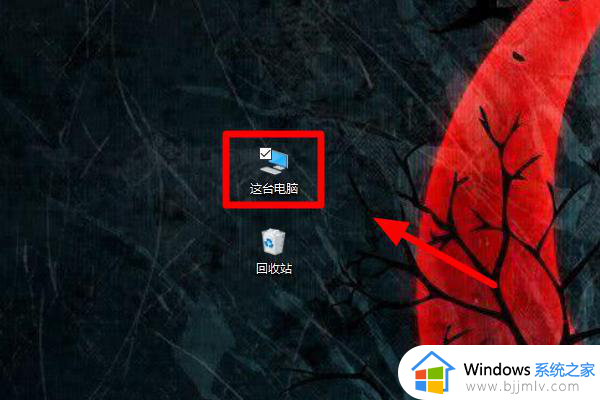
2、进入文件管理器界面后,点击窗口顶部的“查看”按钮进入查看设置界面。
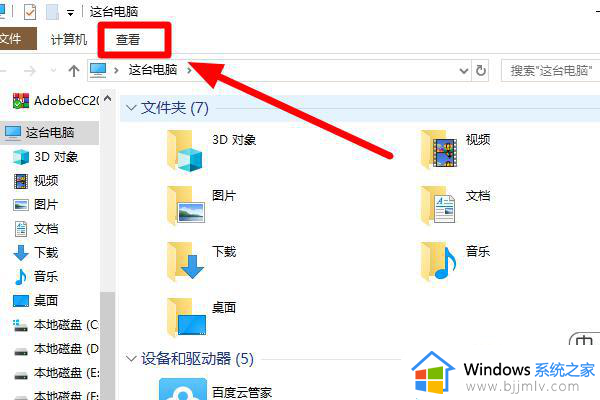
3、在查看设置界面中将右侧“项目复选框”这一项取消选中,这时图标左上角的勾选框就被去除了。
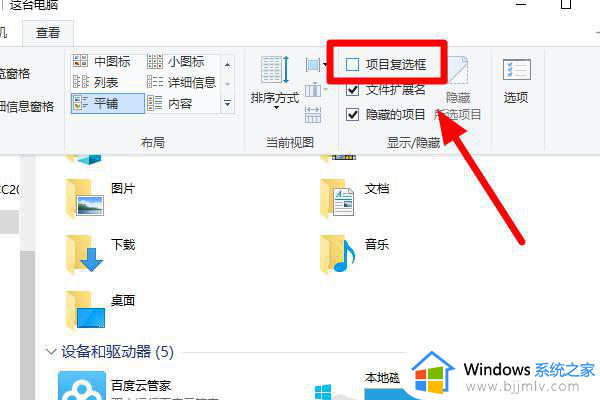
以上全部内容就是小编带给大家的win10图标上的勾去掉方法详细内容分享啦,如果你们也需要去掉图标上的对勾的话,可以参考上述的内容进行操作,希望本文可以帮助到你。
win10点图标有对勾怎么办 win10图标上的勾怎么去掉相关教程
- win10图标左上角有个勾怎么办 win10点击图标之后左上角有对号如何去掉
- win10如何去除图标上的箭头标记 win10怎么去掉桌面图标箭头
- win10桌面图标阴影怎么去掉 window10桌面图标去掉阴影的方法
- win10怎么去掉桌面图标箭头 win10系统如何去掉桌面图标小箭头
- 正确去除win10盾牌图标的方法 win10怎么去掉盾牌图标
- win10桌面图标蓝底怎么去掉 win10如何去除电脑图标蓝底
- w10图标箭头怎么去掉 如何去掉win10桌面图标小箭头
- win10桌面图标文字有阴影怎么去掉 win10桌面图标字体有阴影去掉方法
- win10c盘有个锁图标怎么办 win10c盘上的锁图标怎么去除
- 如何去除win10图标箭头 怎么去掉win10图标小箭头
- win10如何看是否激活成功?怎么看win10是否激活状态
- win10怎么调语言设置 win10语言设置教程
- win10如何开启数据执行保护模式 win10怎么打开数据执行保护功能
- windows10怎么改文件属性 win10如何修改文件属性
- win10网络适配器驱动未检测到怎么办 win10未检测网络适配器的驱动程序处理方法
- win10的快速启动关闭设置方法 win10系统的快速启动怎么关闭
win10系统教程推荐
- 1 windows10怎么改名字 如何更改Windows10用户名
- 2 win10如何扩大c盘容量 win10怎么扩大c盘空间
- 3 windows10怎么改壁纸 更改win10桌面背景的步骤
- 4 win10显示扬声器未接入设备怎么办 win10电脑显示扬声器未接入处理方法
- 5 win10新建文件夹不见了怎么办 win10系统新建文件夹没有处理方法
- 6 windows10怎么不让电脑锁屏 win10系统如何彻底关掉自动锁屏
- 7 win10无线投屏搜索不到电视怎么办 win10无线投屏搜索不到电视如何处理
- 8 win10怎么备份磁盘的所有东西?win10如何备份磁盘文件数据
- 9 win10怎么把麦克风声音调大 win10如何把麦克风音量调大
- 10 win10看硬盘信息怎么查询 win10在哪里看硬盘信息
win10系统推荐